JavaScript
编 程 指 南
WebOffice控件网
电子邮件:53928716@qq.com,support@officectrl.com
销售与技术开发支持网站:http://www.officectrl.com
ã COPYRIGHT 2001-2020,ALL
RIGHTS RESERVED
ã版权所有:WebOffice控件官方网站 www.officectrl.com 保留所有权利
未经许可,请勿分发本文档的部分或全部
文档使用说明:
本文档全面介绍WEB前端如何集成WebOffice控件,通过Javascript编程实现控件功能接口的调用,达到解决Web项目需求的目的,掌握此前端设计后将会理解WebOffice以View层的解决方案从而适合任意Web项目架构。
本文档适合WebOffice初次使用者学习使用。学习本文需要具备如下计算机技术语言:
HTML、Javascript
一、Javascript编程原理
1.1、网页里加载WebOffice并获得编程对象存入指定变量
下载WebOffice.rar安装包,本地安装WebOffice组件后,在网页加载控件
下面是控件加载代码,这些代码是固定的,只需放到你网页相应位置即可。
<script language="javascript"> if (!!window.ActiveXObject || "ActiveXObject" in window){ document.write('<object classid="clsid:FF09E4FA-BFAA-486E-ACB4-86EB0AE875D5" codebase="WebOffice.ocx#Version=2019,1,7,3" id="WebOffice" width="900" height="500" >'); document.write('</object>');} else { document.write('<object id="WebOffice" CLSID="{FF09E4FA-BFAA-486E-ACB4-86EB0AE875D5}" TYPE="application/x-itst-activex" width=100% height=900></object>'); }</script> 通过上面JS代码放置控件对象,控件对象的名称由上面ID属性定义,即为:WebOffice,这样在JS代码里访问WebOffice控件可以用如下代码:
var obj =
document.getElementById('WebOffice');
运行上面此句后,则obj即为Javascript编程对象。大多数情况下建议对象名称统一为:WebOffice,即用下面代码获得控件对象:
var WebOffice =
document.getElementById('WebOffice');
上面JS语句的变量weboffice即为控件的JS编程对象
1.2、使用WebOffice对象访问控件接口
当控件正常加载后会看到控件显示的界面,像下图,即表示控件正常加载

上图是控件运行后的界面。
当控件正常加载后,使用JS代码获得控件编程对象即可调用控件相关方法实现满足需求,如使用OPEN方法打开一个指定的WORD文档,如下面代码:
var WebOffice=document.getElementById("WebOffice");
WebOffice.Open('http://www.officectrl.com/officecs/temp/word.doc');
1.3、网页加载后自动打开指定的文档
实现网页加载控件后自动打开文档是使用网页BODY标签的ONLOAD事件里执行Open方法,并且在执行Open 方法前增加一小段延时处理功能,以有利于浏览器完全加载控件后执行Open方法。
在网页标签body的onload事件里增加函数名称:webopen,代码像下面这样:
<body topmargin=0 leftmargin=0
onload="javascript:WebOpen();">
在Webopen函数里实现延时响应执行JS函数OpenDocument,并在此函数OpenDocument里执行Open方法,JavaScript函数实现具体如下:
<script
language=javascript>
function
WebOpen()
{
WebOffice =
document.getElementById('WebOffice');//获得控件对象
if
(WebOffice){//等待控件初始化完毕,时间可以根据网络速度设定。
setTimeout('OpenDocument()',1000);} //1000代表1秒后执行
}
function
OpenDocument()
{
try{
var
strOpenUrl = ‘http://www.officectrl.com/officecs/temp/word.doc’;
document.getElementById('WebOffice').Open(strOpenUrl,true,"Word.Document");
}catch(e) {
alert(e);
}
}
</script>
二、宏编程与JavaScript编码的转换
WebOffice控件提供了ActiveDocument属性,此属性是微软Office系列软件Word,Excel编程扩展根对象,这些对象的参考方法可以参考微软的VBA编程手册,网上的具体地址是:https://docs.microsoft.com/zh-cn/office/vba/api/overview/
如果是打开了 Word文档,ActiveDocument属性就是一个Word的Document对象。
如果是打开了 Excel电子表,ActiveDocument属性就是一个Excel的WorkBook对象
上述Document对象和WorkBook对象不了解可以参考网址:
https://docs.microsoft.com/zh-cn/office/vba/api/overview/
查找相关解析。
通过ActiveDocument属性可以实现宏方式的灵活编程应用,通过Word,Excel录制宏vba代码的方法后将此VBA代码转换成javascript的方法来实现让WebOffice更强大的扩展功能。宏中用到的是文字常量,比如,对于红色是wdRed,在将vba宏代码转换成javascript代码的过程中,需要将这些常量转换成对应的数字。这些数字的查找方法依然是访问微软VBA编程参考:
https://docs.microsoft.com/zh-cn/office/vba/api/overview/
打开上述网址的网页后,在右上角找到搜索框,通过搜索wdRed可以查找到此值:
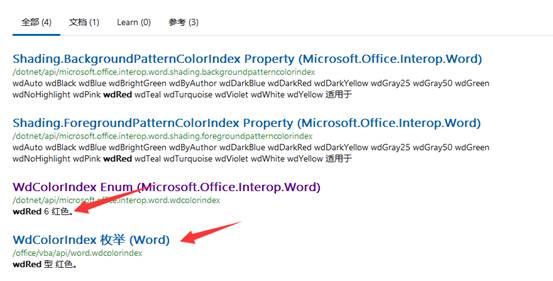
上面红色箭头所指的网页即有关于wdRed数值为几的介绍。
同样道理,所有VBA宏代码里的常量和对象均可以通过此方法查找到答案。
另外,vba语法中有些命名参数的调用,比如,method a:=1,b:=2
这种调用方法是javascript不支持的。如果有这种情况,您需要同样用上述打开微软VBA编程网站的方法,查找到方法method的介绍,按照顺序传递给javascript参数,形式如:javascript_method(1,2)
这样方法。在VBA中,可选参数是可以省略的,但在javascript中,如果一个可选参数后面还有别的参数,您必须给前面省略的可选参数传递空值(null)。
三、调用WebBrowser智能窗实现跨浏览器
目前市场上Chrome和FireFox浏览器占有很大的份额,用户的电脑上同时安装了多个浏览器的情况是极为普遍的现象,并且很多用户喜欢和习惯使用Chrome浏览器,大部分的网站也以Chrome和Firefox浏览器为标准布局自己的网站页面,所以用户使用Chrome或Firefox看到的网页是最漂亮的,如果让用户在使用包含有在线文档处理功能的Web项目时必须用IE浏览器,那么Web项目的推行阻力是很大的。如果使用新版WebOffice,那么用户可以保持使用Chrome和FireFox的习惯,Web项目的推行完全不受浏览器的制约和影
响。
不同的浏览器针对JavaScript的onunload,onbeforeunload事件互不兼容的问题。WebBrowser提供了浏览器关闭的事件,可以保证在浏览器关闭的时候一定会触发开发人员希望执行的js代码,比如调用WebOffice提供的判断文件是否修改的属性,或提示用户保存等等需求。
如果采用智能窗方式浏览,对应的网址由传统网址:
http://www.officectrl.com/officecs/WebDocEdit.aspx?oper=edit&id=180形式,
修改为:
weboffice://|Officectrl|http://www.officectrl.com/officecs/WebDocEdit.aspx?oper=edit&id=180即可;
如果使用JS打开智能窗,可以如下方式编写:
以下代码假定:
http://www.officectrl.com/officecs/WebDocEdit.aspx?oper=edit&id=180
此网址对应网页包含控件,如果直接把上述网址放入Chrome或FireFox访问是无法看到控件的,采用智能窗方式则可以查看,所以应用下面JS访问:
function OpenWebOfficePage()
{
pre= " weboffice://|Officectrl| ";
strOpenUrl=pre + 'http://www.officectrl.com/officecs/WebDocEdit.aspx?oper=edit&id=180';
window.open(strOpenUrl,'_self');
}
四、自定义菜单并添加响应事件
控件默认自带了一个文件菜单,新增菜单可以方便用户对常用功能的操作,要实现此功能,应采用如下:
1、使用CustomMenuCount属性定义总菜单个数,由于控件默认自带了一个文件菜单,所以设置CustomMenuCount时应是:总个数-1,如新增一个菜单,则2-1=1,应设置CustomMenuCount=1;即:
document.getElementById('WebOffice').CustomMenuCount=1;
这样会在文件菜单旁新增一个菜单。
2、给新增的菜单设置菜单名称:
document.getElementById('WebOffice').SetMenuName(1,'新菜单');
3、调用WebAddMenuItem方法给新的菜单增加子菜单,WebAddMenuItem的第三个参数传入的是一个整数,以字符串的形式传递进去,这个整数必须大于50000,这个整数是用于后面点击时响应JS函数使用如:
document.getElementById('WebOffice').WebAddMenuItem(1, '打开Word','51001');
4、为新增的子菜单增加响应函数:
<script language="javascript" for="WebOffice"
event="OnMenuCommand(param1,param2)">
<!--
/*用switch语句执行菜单响应代码。
*/
switch(param1)
{
case
51001:
alert('你点击“打开Word”菜单项');
break;
default:
break;
}
//-->
</script>
5、以上第一、二、三步的代码可以放在一个JS函数执行
<script language=javascript>
function addMenu()
{
document.getElementById('WebOffice').CustomMenuCount=1;
document.getElementById('WebOffice').SetMenuName(1,'新菜单');
document.getElementById('WebOffice').WebAddMenuItem(1,
'打开Word','51001');
}
</script>
五、常用功能函数使用
5.1、JavaScript控制文件菜单
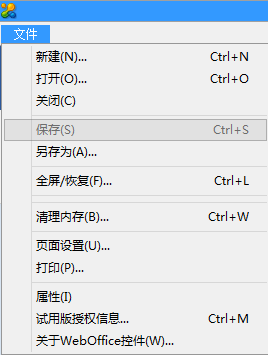
/*************************************************************************使用SetSecurity(lFlag)接口实现文件菜单控制
lFlag的值参考如下:
新建 MNU_NEW 1
打开 MNU_OPEN 2
关闭 MNU_CLOSE 4
保存 MNU_SAVE 8
另存为 MNU_SAVEAS 16
打印 MNU_PRINT 32
页面设置 MNU_PGSETUP 64
属性 MNU_PROPS 128
如果不允许上面哪个功能,则用255减去对应值即可,可以累减实现几个功能的不允许
****************************************************************/ PrintNot 不允许打印
function PrintNot() { var WebOffice=document.getElementById("WebOffice"); WebOffice.SetSecurity(215); //不允许打印和保存
}PrintYes 恢复打印许可
function PrintYes() { var WebOffice=document.getElementById("WebOffice"); WebOffice.SetSecurity(247);//允许打印和不充许保存
}SaveNot 不允许保存
function SaveNot() { var WebOffice=document.getElementById("WebOffice"); WebOffice.SetSecurity(247); }SaveYes 允许保存
function SaveYes() { var WebOffice=document.getElementById("WebOffice"); WebOffice.SetSecurity(255); }CreateNewNot 不允许新建
function CreateNewNot() { var WebOffice=document.getElementById("WebOffice"); WebOffice.SetSecurity(254); }CreateNewYes 允许新建
function CreateNewYes() { var WebOffice=document.getElementById("WebOffice"); WebOffice.SetSecurity(255); }OpenNot 不允许打开
function OpenNot() { var WebOffice=document.getElementById("WebOffice"); WebOffice.SetSecurity(253); }OpenYes 允许打开
function OpenYes() { var WebOffice=document.getElementById("WebOffice"); WebOffice.SetSecurity(255);}CloseNot 不允许关闭
function CloseNot() { var WebOffice=document.getElementById("WebOffice"); WebOffice.SetSecurity(251);}CloseYes 允许关闭
function CloseYes() { var WebOffice=document.getElementById("WebOffice"); WebOffice.SetSecurity(255);} 5.2、控件界面控制
设置标题栏显示或隐藏
function setTitlebar(boolvalue) { var WebOffice=document.getElementById("WebOffice"); WebOffice.Titlebar = boolvalue; }设置菜单显示或隐藏
function setMenubar(boolvalue) { var WebOffice=document.getElementById("WebOffice"); WebOffice.MenuBar = boolvalue; }设置工具栏显示或隐藏
function setToolbar(boolvalue) { var WebOffice=document.getElementById("WebOffice"); WebOffice.Toolbars = boolvalue; }控件界面标题栏和控件边框色彩自定义
function WebFace(){WebOffice.BorderColor = 250*256*256+230*256+230; //里面数值可以按需调整
WebOffice.ForeColor = 236*256*256+226*256+225;WebOffice.TitlebarColor = 181*256*256+151*256+153; }5.3、新建、打开、保存
新建WORD文档
document.getElementById('WebOffice').CreateNew("Word.Document");新建EXCEL文档
document.getElementById('WebOffice').CreateNew("Excel.Sheet");新建PPT文档
document.getElementById('WebOffice').CreateNew("PowerPoint.Show");打开本地文档
document.getElementById("WebOffice").Open("c:\\a.doc");保存本地文档
document.getElementById("WebOffice").Save("c:\\a.doc");另保存本地文档
document.getElementById("WebOffice").ActiveDocument.SaveAs("c:\\a.doc")打开服务器文档
document.getElementById("WebOffice").Open("http://www.officectrl.com/officecs/temp/word.doc",true,"Word.Document");打开服务器文档
document.getElementById("WebOffice").WebLoadFile("http://www.officectrl.com/officecs/temp/word.doc","xls"); Save方法保存服务器文档
//strSaveUrl为服务器端脚本程序用于接收上传过来的二进制文档数据并保存
var strSaveUrl=http://www.officectrl.com/officecs/upload.jsp?id=1document.getElementById('WebOffice').Save(strSaveUrl); HttpPost方法保存服务器文档,仿浏览器表单上传文件方式
var strSaveUrl=http://www.officectrl.com/officecs/post.jsp?id=1document.getElementById("WebOffice").HttpInit(); document.getElementById("WebOffice").HttpAddPostCurrFile("docfile", ""); //执行此句会将当前编辑的文档读取到待上传文件列表
document.getElementById("WebOffice").HttpPost(strSaveUrl); //执行模拟表单POST上传动作
Close 关闭文档
document.getElementById("WebOffice").WebOffice.Close();5.4、控件功能控制
CopyNot 不允许复制
document.getElementById("WebOffice").isNotCopy=1;CopyYes 允许复制
document.getElementById("WebOffice").isNotCopy=0;下载文档
var WebOffice=document.getElementById("WebOffice"); WebOffice.DownloadFile(‘URL文档路径’,‘本地保存地址’);
删除本地文档
var WebOffice=document.getElementById("WebOffice"); WebOffice.DeleteLocalFile(‘本地地址’);
5.5、智能填充
一、设置模板上需要填充内容的标签
将光标放到WORD模板的指定位置,然后运行:
document.getElementById("WebOffice").SetFieldValue('mark_1','','::ADDMARK::');
这样将在Word模板的光标位置加入一个名为mark_1的书签
二、使用模板后,将模板上的指定的mark_1标签替换成数据库或服务器端的内容
//dataValue用于存储从数据库或服务器端传过来的数据
var dataValue='abc';
document.getElementById("WebOffice").SetFieldValue('mark_1','','::GETMARK::');
document.getElementById("WebOffice").SetFieldValue('mark_1',dataValue,'::ADDMARK::');
5.6、合并文档
光标当前位置插入WORD文档
document.getElementById("WebOffice").InsertFile(strPath,0);5.7、加入URL图片
加入远程 URL 图片
Var weboffice = document.getElementById("WebOffice");
var strFile = WebOffice.WebSignTempFile; WebOffice.DownloadFile('http://www.officectrl.com/officecs/images/weboffice.jpg',strFile); WebOffice.SetFieldValue('mark_1','','::ADDMARK::');WebOffice.SetFieldValue('mark_1',strFile,'::JPG::');5.8、痕迹保留
让进入文档痕迹保留状态
var WebOffice=document.getElementById("WebOffice"); WebOffice.SetTrackRevisions(1) 隐藏文档痕迹
var WebOffice=document.getElementById("WebOffice"); WebOffice.ShowRevisions(0);显示文档痕迹
var WebOffice=document.getElementById("WebOffice"); WebOffice.ShowRevisions(1);退出痕迹保留状态
var WebOffice=document.getElementById("WebOffice"); WebOffice.SetTrackRevisions(0);接受所有修改内容
var WebOffice=document.getElementById("WebOffice"); WebOffice.SetTrackRevisions(4); 接受当前显示的修改内容
var WebOffice=document.getElementById("WebOffice"); WebOffice.ActiveDocument.AcceptAllRevisionsShown();不接受所有修改的内容
var WebOffice=document.getElementById("WebOffice"); WebOffice.ActiveDocument.RejectAllRevisions();痕迹统计
var WebOffice=document.getElementById("WebOffice"); WebOffice.showdialog(6);5.9、键盘批注
添加键盘批注
//user为作者名称,info为要添加键盘批注的具体内容
var WebOffice = document.getElementById("WebOffice");WebOffice.GetApplication.username=User; WebOffice.GetApplication.Selection.Comments.Add(WebOffice.GetApplication.Selection.Range,info); 5.10、电子章
//这里可以加JS密码认证等
var strFile = WebOffice.WebSignTempFile; WebOffice.DownloadFile('图片章URL地址',strFile);
WebOffice.SetFieldValue('mark_1','','::ADDMARK::');WebOffice.SetFieldValue('mark_1',strFile,'::FLOATJPG::');//加章后可以加入文档密码保护等功能语句
WebOffice.ProtectDoc(1,1,pwd);//pwd为密码值
//如要重新修改文档可以解保护
WebOffice.ProtectDoc(0,1,pwd); //pwd为保护文档使用的密码值
//加章后也可以把文档转为PDF具体如何转PDF可以参考WebOffice常用Javascript库或相关示例。
5.11、模板套红
一、setfieldvalue接口方式’
markname书签名称,strPath为DOC文件的路径如:http://www.officectrl.com/weboffice/temp/file1.doc
var WebOffice=document.getElementById("WebOffice"); WebOffice.SetFieldValue(markname,'','::ADDMARK::');WebOffice.SetFieldValue(markname,strPath,'::FILE::');二、insertfile接口方式
strPath为DOC文件的路径如:http://www.officectrl.com/weboffice/temp/file1.doc
var WebOffice=document.getElementById("WebOffice"); WebOffice.InsertFile(strPath,0);三、vba方式
strValue='OfficeCTRL技术开发中心发文';
var myRange=WebOffice.ActiveDocument.Range(0,0); myRange.Select(); var mtext="★";
WebOffice.ActiveDocument.Application.Selection.Range.InsertAfter (mtext+"\n"); var myRange=WebOffice.ActiveDocument.Paragraphs(1).Range; myRange.ParagraphFormat.LineSpacingRule =1.5; myRange.font.ColorIndex=6; myRange.ParagraphFormat.Alignment=1; myRange=WebOffice.ActiveDocument.Range(0,0); myRange.Select(); mtext="[2016]172号";
WebOffice.ActiveDocument.Application.Selection.Range.InsertAfter (mtext+"\n"); myRange=WebOffice.ActiveDocument.Paragraphs(1).Range; myRange.ParagraphFormat.LineSpacingRule =1.5; myRange.ParagraphFormat.Alignment=1; myRange.font.ColorIndex=1; mtext=strValue; WebOffice.ActiveDocument.Application.Selection.Range.InsertAfter (mtext+"\n"); myRange=WebOffice.ActiveDocument.Paragraphs(1).Range; myRange.ParagraphFormat.LineSpacingRule =1.5; //myRange.Select(); myRange.Font.ColorIndex=6;myRange.Font.Name="仿宋_GB2312";
myRange.font.Bold=true; myRange.Font.Size=28; myRange.ParagraphFormat.Alignment=1; //myRange=myRange=WebOffice.ActiveDocument.Paragraphs(1).Range; WebOffice.ActiveDocument.PageSetup.LeftMargin=70; WebOffice.ActiveDocument.PageSetup.RightMargin=70; WebOffice.ActiveDocument.PageSetup.TopMargin=70; WebOffice.ActiveDocument.PageSetup.BottomMargin=70;5.12、制作报表
制作报表时,可以要把制作的报表设计成HTML网页模板格式,然后通过WebaddHtml接口加即可,这样word会自动展示
var WebOffice=document.getElementById("WebOffice"); WebOffice.WebAddHtml(strPath);5.13、文档保护与解除保护
ProtectDOC 设置文档保护
//pwd用于设置保护文档的密码,可以空值
var WebOffice=document.getElementById("WebOffice"); WebOffice.ProtectDoc(1,1,pwd);UnProtectDOC 解除文档保护
//pwd用于解除文档保护的密码,此值应与设置文档保护时的密码一致
var WebOffice=document.getElementById("WebOffice"); WebOffice.ProtectDoc(0,1,pwd);5.14、区域编辑限制
一、使用Word工具栏自带的限制编辑功能设置好文档哪些位置是可以编辑的,这个如果不懂可以网络查找Word如何设置此功能。
二、让Word里设置好的限制编辑生效
var WebOffice=document.getElementById("WebOffice"); //123为密码值
WebOffice.ActiveDocument.Application.ActiveDocument.Protect(3,0,"123",0,1);三、解除限制
var WebOffice=document.getElementById("WebOffice"); WebOffice.ActiveDocument.Application.ActiveDocument.UnProtect("123");//123为文档保护的密码
5.15、缩略图任意页生成
缩略图保存
function saveThumbPic(flag,strSaveUrl) { var WebOffice=document.getElementById("WebOffice"); //word时 ThumbIndentx值设为300,具体多少可以看效果来调整宽度
//excel,ppt时 ThumbIndentx值设为0
//ThumbIndenty值一般为25,也可以看生成的效果图来调整高度
switch(flag) { case '1':WebOffice.ThumbIndentx='300'; break; case '2':WebOffice.ThumbIndentx='0'; break; case '3': WebOffice.ThumbIndentx='0'; break; } WebOffice.ThumbIndenty='25'; var rss=WebOffice.WebThumbnail(1,strSaveUrl);if(rss==''){alert('已生成成功,请确认!');}
}*flag值1 word,2 excel,3,powerpoint
*strSaveUrl为jsp,php,aspx,node.js等的上传文件接收器,地址如:http://www.officectrl.com/officecs/upload.aspx?id=1 形式
*strSaveUrl对应接收器代码写法与用Save方法保存文件时的接收器写法一样的,只是一个保存WORD文档,另一个是保存图片,Save方法接收器写法示例已有写好可参考具体教程 :http://www.officectrl.com/lession/2/webofficesave.html
*strSaveUrl对应接收器代码示例已有写好,可以下载综合示例:
*http://www.officectrl.com/down/webofficecs.rar后查看 pic.aspx
*http://www.officectrl.com/down/WebOfficeJsp-Mysql.rar后查看 uploadedit.jsp把代码里的 word或excel等扩展名改为.jpg即可用于此缩略图保存
*http://www.officectrl.com/down/WebOfficePhp-MySql.rar后查看 pic.php